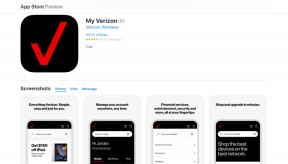WhatsApp Profil Resminin Görünmemesini Düzeltmenin En İyi 6 Yolu
Çeşitli / / April 22, 2022
WhatsApp en popüler mesajlaşma servislerinden biri olmaya devam ediyor. gibi daha zengin özellikli mesajlaşma uygulamaları sinyal ve Telgraf. WhatsApp'ın kullanım kolaylığı popülaritesine yardımcı oldu, ancak insanlar genellikle resim görüntüleme gibi bazı şeyleri elde etmekte zorlanıyor.

yüzleşebilirsin iPhone'da WhatsApp yedeklemenizi geri yükleme zorlukları veya WhatsApp Web mesajları senkronize etmiyor. İster telefon değiştirmiş olun, ister ekran resminizi yeni değiştirmiş olun, kişileriniz değişikliği veya profil resminizi hiç görmeyebilir. Bu kafa karıştırıcı, değil mi? Bu nedenle, WhatsApp profil resminiz artık kişilerinize gösterildiğinde bazı hızlı ve kullanışlı çözümler topladık.
1. Profil Resmi Görünürlük Ayarlarını Kontrol Edin
WhatsApp, profil resminizi kimlerin görebileceğini seçmenize olanak tanır. Bu seçeneği bilerek veya yanlışlıkla Hiçkimse olarak ayarladıysanız, profil resminiz hiç kimseye, hatta kişilerinize bile görünmeyecektir. Çözümlerden herhangi birine devam etmeden önce, WhatsApp uygulamasını Android ve iPhone'daki en son sürüme güncellediğinizden emin olun.
Profil resminizin görünürlüğünü nasıl kontrol edip değiştireceğiniz aşağıda açıklanmıştır.
Android'de
Aşama 1: Telefonunuzda WhatsApp'ı açın ve sağ üst köşedeki üç noktalı menüye dokunun.

Adım 2: WhatsApp ayarlarını getirmek için Ayarlar'a dokunun.

Aşama 3: En üstteki Hesap seçeneğini seçin.

4. Adım: Gizlilik ayarına dokunun.

Adım 5: Profil fotoğrafı'nı seçin ve ilgili seçeneği seçin. Profil resminizi kiminle paylaşmak istediğinize bağlı olarak Kişilerim veya Herkes olarak ayarlayabilirsiniz.


6. Adım: Bitti üzerine dokunun.

WhatsApp kişilerinize profil resminizi görüp göremediklerini sorun.
iPhone'da
Aşama 1: WhatsApp'ı açın ve sağ alt köşedeki Ayarlar sekmesine dokunun.

Adım 2: Hesap'ı seçin.

Aşama 3: Şimdi Gizlilik seçeneğine dokunun.

4. Adım: Profil Fotoğrafı seçeneğini belirleyin ve ardından Kişilerim veya Herkes'i seçin.
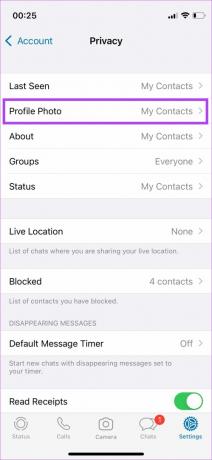
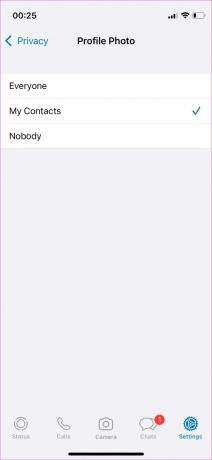
Yukarıdaki ekran görüntüleri WhatsApp İş sürüm. Bununla karşılaştırıldığında, normal WhatsApp sürümü, profil resminizi göstermek istemediğiniz istisnaların bir listesini oluşturmanıza izin veren ek bir 'Kişilerim Hariç' sunar.
2. WhatsApp'a Doğru İzinleri Verin
Her uygulamanın düzgün çalışması için belirli izinlere erişim gerekir. Profil resminizi yalnızca kişilerinize görünecek şekilde ayarladıysanız, WhatsApp'ın kişilerinizin kim olduğunu bilmesi gerekir. Bu nedenle WhatsApp, telefonunuzun kişilerine erişim gerektirir ve bunun için sizden izin ister. Aksi takdirde, kişileriniz profil resminizi göremez.
WhatsApp'ın telefonunuzun kişilerine erişmesine izin vermeyi kaçırdıysanız, bunu nasıl düzelteceğiniz aşağıda açıklanmıştır.
Android'de İzni Etkinleştirme
Aşama 1: Android telefonunuzda uygulama çekmecesini açın ve WhatsApp'ı arayın.

Adım 2: Bir açılır pencere görene kadar uygulamaya uzun basın.
Aşama 3: Uygulamanın ayarlarına erişmek için 'i' düğmesine dokunun.

4. Adım: İzinler seçeneğini seçin.

Adım 5: Şimdi Kişiler'e dokunun ve İzin Ver'i seçin.
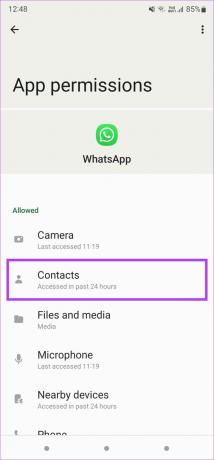

Kişilerinizi senkronize etmesi için WhatsApp'a birkaç dakika verin. Bundan sonra, profil resminiz kişileriniz tarafından görülebilmelidir.
iPhone'da İzni Etkinleştirme
Aşama 1: iPhone'unuzda Ayarlar uygulamasını açın ve WhatsApp'ı bulana kadar aşağı kaydırın. üzerine dokunun.

Adım 2: Kişiler'in yanındaki düğmeyi açın.
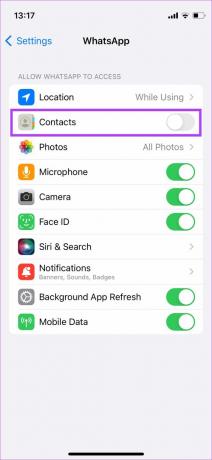
WhatsApp'ı yeniden açın ve kişilerinizi senkronize etmesini bekleyin.
3. Profil Resmini Kaldır ve Yeniden Ekle
Eski bir telefondan yenisine geçiyorsanız, profil resminiz de dahil olmak üzere WhatsApp verileriniz genellikle yeni telefona aktarılır. Bazen, özellikle Android'den iPhone'a veya tam tersine geçiş yaptığınızda, her zaman çalışmaz.
Bu nedenle, profil resminizi kaldırıp tekrar eklemek en iyisidir. İşte nasıl yapılacağı.
Android'de
Aşama 1: Telefonunuzda WhatsApp'ı açın ve sağ üst köşedeki üç noktalı menüye dokunun.

Adım 2: WhatsApp ayarlarını getirmek için Ayarlar'a dokunun.

Aşama 3: Üzerine dokunarak mevcut profil resminizi seçin.

4. Adım: Artık profil resminizi, adınızı, hakkında ve telefon numaranızı göreceksiniz. Profil resminin altındaki küçük kamera simgesine dokunun.

Adım 5: Şimdi profil resminizi kaldırmak için sil simgesine dokunun.

6. Adım: Ardından, aynı kamera simgesine tekrar dokunun ve telefonunuzun Galeri uygulamasından yeni bir resim yüklemek mi yoksa kamerayı kullanarak mı çekmek istediğinizi seçin.

iPhone'da
Aşama 1: WhatsApp'ı açın ve sağ alt köşedeki Ayarlar sekmesine dokunun.

Adım 2: Görüntülenen profil resmine dokunun.

Aşama 3: Fotoğrafınızın altındaki Düzenle düğmesini seçin ve ardından Fotoğrafı Sil üzerine dokunun.
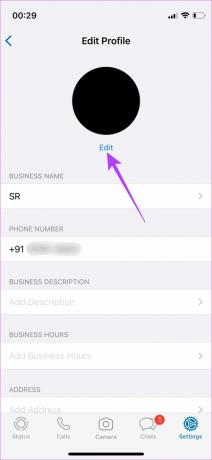

4. Adım: Fotoğrafı sil üzerine bir kez daha dokunarak onaylayın. Profil fotoğrafınız şimdi kaldırılacak.

Adım 5: Fotoğraf Ekle'yi seçin ve ardından yeni bir resme tıklamak mı yoksa Fotoğraflar uygulamasından bir tane eklemek mi istediğinize bağlı olarak Fotoğraf Çek'e veya Fotoğraf Seç'e dokunun.


4. WhatsApp Önbelleğini Temizle
Önbelleği temizlemek bazen bu gibi sorunları kısa sürede çözebilir. Yukarıdaki çözümler işe yaramadıysa denemekten zarar gelmez. Bu yöntem ne yazık ki yalnızca Android'de mümkündür. İşte nasıl yapılacağı.
Aşama 1: Android telefonunuzda uygulama çekmecesini açın ve WhatsApp'ı arayın.

Adım 2: Bir açılır pencere görene kadar uygulamaya uzun basın.
Aşama 3: Uygulamanın ayarlarına erişmek için 'i' düğmesine dokunun.

4. Adım: Şimdi, Depolama'yı seçin.

Adım 5: Önbelleği temizle'yi seçin.

WhatsApp'ı yeniden açın ve sorununuzu çözüp çözmediğine bakın.
5. Bir Kişiyi Yanlışlıkla Engellediyseniz Engelini Kaldırın
WhatsApp'ta kişileri ve telefon numaralarını engelle, profil resminizi göremez. Birini yanlışlıkla engelleyip engellemediğinizi görmek için engellenen kişilerinizin listesini kontrol edebilirsiniz. İlgili kişilerin engelini kaldırın, profil resminizi tekrar görebilecekler.
Android'de
Aşama 1: Telefonunuzda WhatsApp'ı açın ve sağ üst köşedeki üç noktalı menüye dokunun.

Adım 2: WhatsApp ayarlarını getirmek için Ayarlar'a dokunun.

Aşama 3: En üstteki Hesap seçeneğini seçin.

4. Adım: Şimdi, Gizlilik ayarına dokunun.

Adım 5: Aşağı kaydırın ve Engellenen kişiler'i seçin.

6. Adım: Engellediğiniz telefon numaralarının ve kişilerin bir listesini göreceksiniz. Engellemeyi kaldırmak için bir telefon numarasına dokunun ve Engellemeyi kaldır'ı seçin.
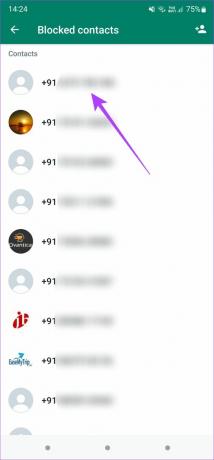

iPhone'da
Aşama 1: WhatsApp'ı açın ve sağ alt köşedeki Ayarlar sekmesine dokunun.

Adım 2: Hesap'ı seçin.

Aşama 3: Şimdi Gizlilik seçeneğine dokunun.

4. Adım: Engellenen başlığı seçin. Bu bölüm engellediğiniz tüm numaraları gösterir.
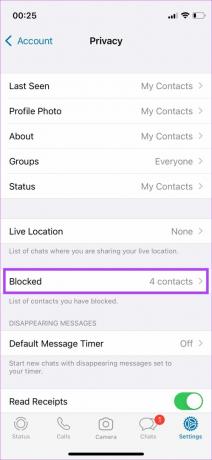
Adım 5: Sağ üst köşedeki Düzenle'ye dokunun.
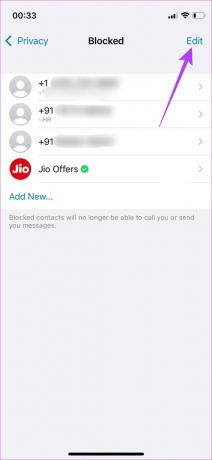
6. Adım: Engelini kaldırmak istediğiniz kişinin veya numaranın önündeki kırmızı '-' tuşuna basın ve ardından Engellemeyi Kaldır'a dokunun.

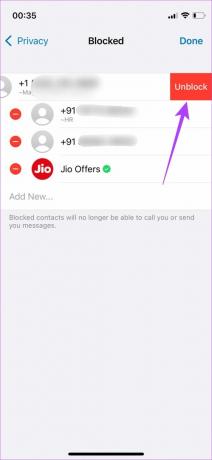
Bundan sonra, engeli kaldırılan kişi profil resminizi görebilir.
6. WhatsApp'ı Kaldırın ve Yeniden Yükleyin
Yukarıdaki çözümlerden hiçbiri sizin için işe yaramazsa, son seçenek WhatsApp'ı kaldırmak ve yeni bir sürümü yeniden yüklemektir. Uygulama mağazası veya Oyun mağazası. Geri yükleme sırasında bazı verilerin kaybolması veya eşleşmemesi veya ilk etapta hiçbir zaman yedeklenmemesi - hiçbir zaman belirli bir nedeni gösteremeyiz. Ancak, WhatsApp'ı yeniden yüklemek ve birkaç dakikalığına bir şeyler ayarlamasına izin vermek, profil resmini geri yükleyebilir.
Whatsapp'ta Profil Resminizle İlgili Sorunları Düzeltin
Bu adımları takip etmek, kişilerinizin görebilmesi için WhatsApp profil resminizi geri yüklemenize yardımcı olacaktır. Bu tür sorunlar genellikle cihazları değiştirirken ortaya çıkar, ancak birkaç basit çözüm, sorunu hemen çözmenize yardımcı olabilir.
Son güncelleme 21 Nisan 2022
Yukarıdaki makale, Guiding Tech'i desteklemeye yardımcı olan bağlı kuruluş bağlantıları içerebilir. Ancak, editoryal bütünlüğümüzü etkilemez. İçerik tarafsız ve özgün kalır.